How to Download and Update Dell Latitude 5420 Drivers for Windows

Apreneu com descarregar i actualitzar els controladors de Dell Latitude 5420 a Windows per a un rendiment optimitzat i una operació sense problemes.
Malgrat els canvis en les seves polítiques de privadesa i malgrat implementar mesures estrictes per garantir la seguretat de les identitats dels usuaris, Google no ha tingut èxit a l'hora d'eradicar les preocupacions problemàtiques pel que fa al seu navegador Chrome molt utilitzat . Les preocupacions dels usuaris pel que fa a la seguretat de les dades i l'ús indegut de les dades extretes de les galetes han estat un dels motius principals perquè Chrome estigui en el punt de mira negatiu.
En aquest escenari, trobar una alternativa a Chrome és la millor opció; tanmateix, els usuaris s'han abstingut de canviar a un navegador nou perquè els preocupa la pèrdua de les preferències del navegador i les adreces d'interès a Chrome. Però hi ha opcions per fer-ho possible i exportar totes les vostres dades de Chrome a la vostra nova preferència. Llegiu endavant i descobriu com podeu traslladar les vostres dades desades de Chrome a la vostra nova opció de navegador.
Passant a Firefox
Firefox és el substitut immediat de Chrome. Desenvolupat per Mozilla, s'ha informat àmpliament que Firefox és més ràpid i eficient que Chrome, i que no es retarda com ho fa Chrome en cas de carregar-lo amb moltes pestanyes. A continuació us indiquem com podeu avançar cap a Firefox des de Chrome amb una transició suau:
Pas 1: feu clic albotó Menú a la cantonada superior dreta a Firefox. Al menú desplegable, seleccioneu Biblioteca .
Pas 2: des de la Biblioteca, feu clic a Adreces d'interès. Almenú Adreces d'interès , trobareu una opció que diu Mostra totes les adreces d' interès a l'extrem inferior esquerre del menú. Feu clic en això.
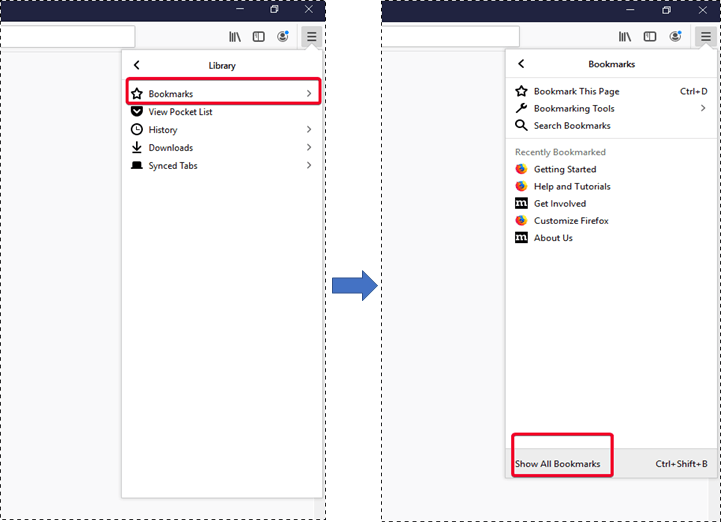
Pas 3: apareixerà una finestra semblant a la de la imatge següent. Aquí trobareu una opció. Aquí, seleccioneu Importa i còpia de seguretat a la barra de tasques i, a continuació, feu clic a Importa des d'un altre navegador al menú desplegable.
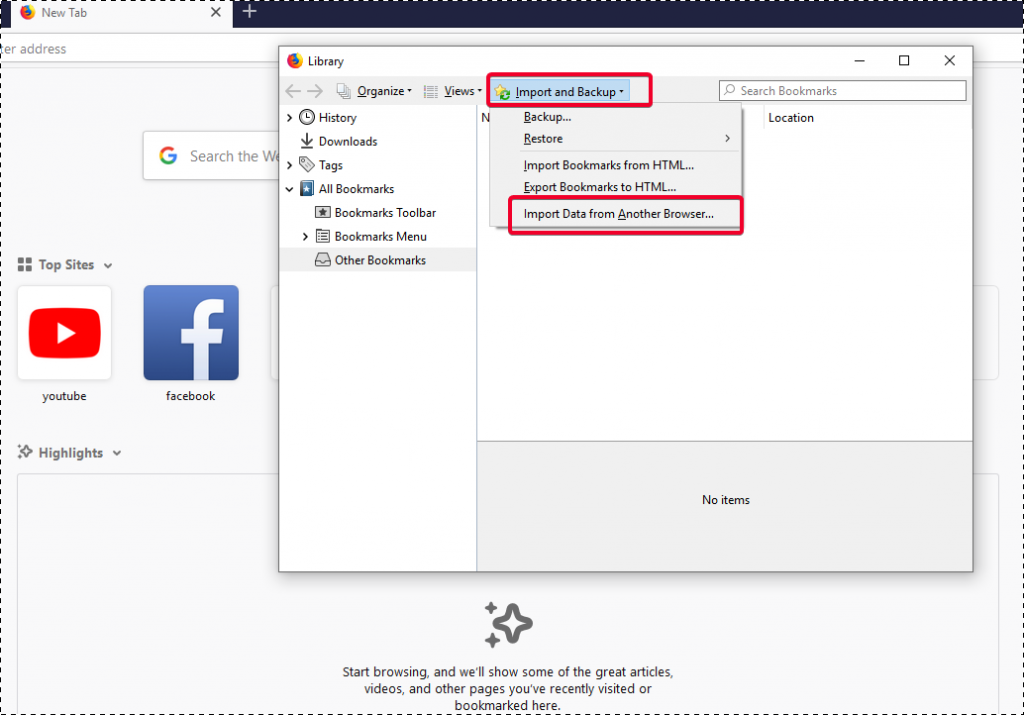
Pas 4: a la següent finestra emergent Configuració d'importació i dades, seleccioneu Chrome com a navegador des del qual importeu dades.
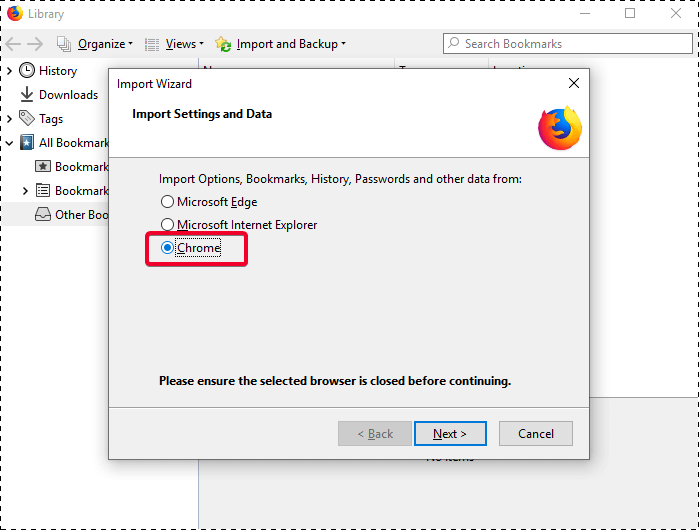
Pas 5: un cop continueu, se us notificarà totes les dades que s'importarian. Podeu triar quines dades voleu importar de Chrome. Això inclou també els vostres marcadors i galetes. Només cal que feu clic a Següent i la importació s'acabaria en poc temps.
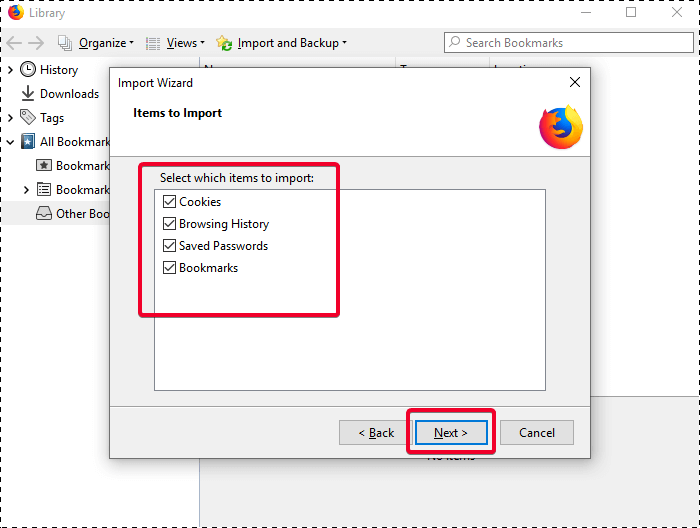
Cal llegir: -
Navegadors web més segurs per a la navegació privada: el més segur...
Passant a Safari
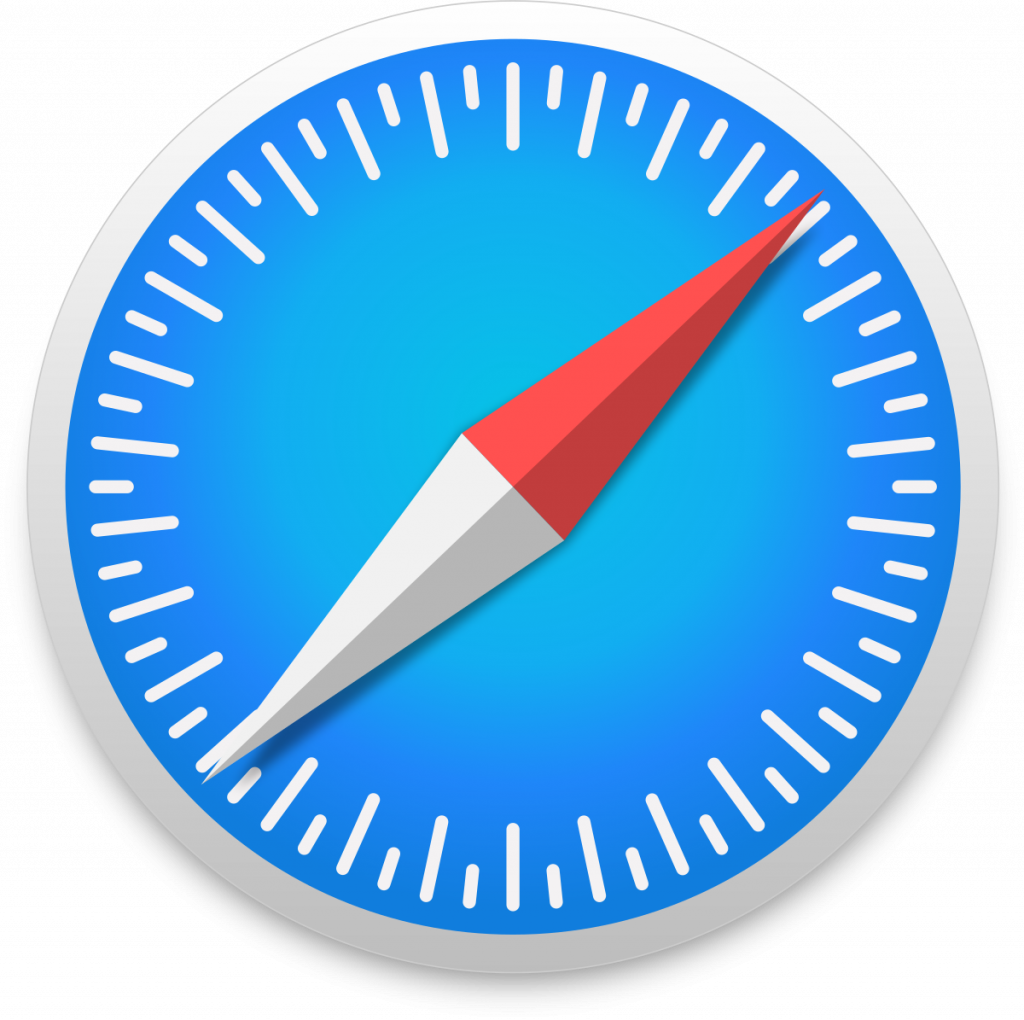
Usuaris d'Apple, no us han descuidat gens. Fins i tot el navegador Safari té una funció d'importació de dades des de Chrome. Safari té un mode de trànsit molt millor, més fàcil i més ràpid entre Chrome i ell mateix. Només és qüestió de dos o tres clics i les vostres dades de Chrome s'importen fàcilment a la vostra nova preferència, és a dir, Safari. A continuació us indiquem com podeu moure les galetes del vostre navegador i altres dades desades de Chrome a Safari amb uns quants passos senzills:
Pas 1: cerqueu el botó Importa des de la barra de menús i seleccioneu Google Chrome.
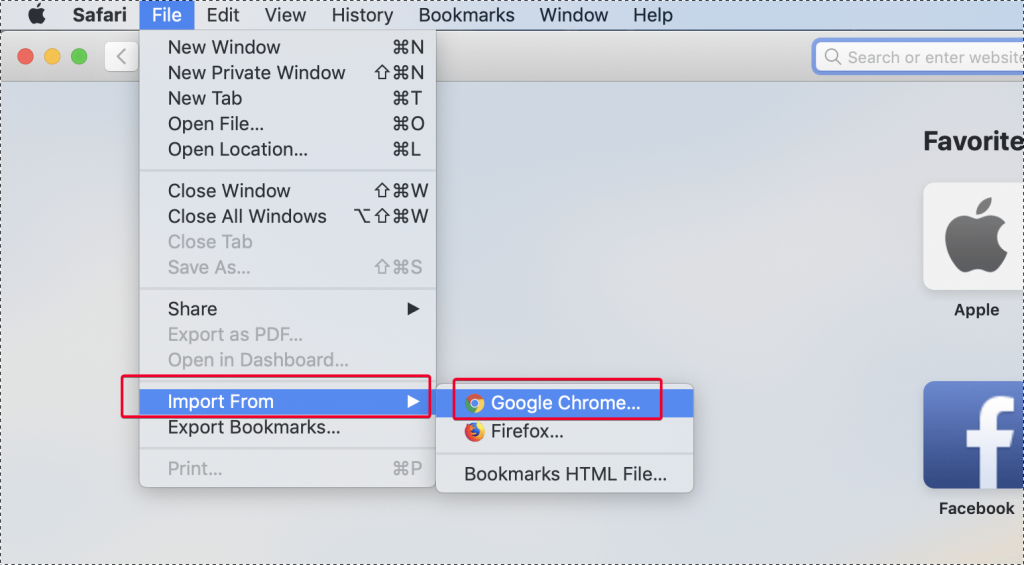
Pas 2 : Safari us demanarà que trieu si voleu importar l'historial o els marcadors o tots dos. Només cal que feu clic a Importar . I això és tot, amb només tres clics, hauríeu importat amb èxit tots els marcadors i l'historial de Chrome a Safari.
D'aquesta manera, podeu canviar fàcilment a Safari o Firefox, convertint-los en un substitut perfecte de Chrome.
Però, com gestioneu les contrasenyes?
Per assegurar-vos que totes les contrasenyes i altres rastres d'identitat s'eliminin de les activitats del vostre navegador a Chrome, sempre és aconsellable utilitzar una eina de programari eficaç. D'aquesta manera, podeu assegurar-vos que us heu desfet completament de totes les dades, informació o contrasenyes que podríeu haver desat a Chrome en algun moment.
Advanced Identity Protector és una bona opció aquí, mitjançant la qual podeu eliminar tots els vostres rastres d'identitat i contrasenyes desades del vostre navegador. És la millor eina de protecció contra el robatori d'identitat i garanteix que tota la vostra informació confidencial, que no s'ha de revelar a ningú, es desa o s'elimini de les galetes. A continuació, es mostren algunes de les millors funcions que fan de Advanced Identity Protector una opció fantàstica per fer un trànsit confirmat i segur de Chrome a Firefox i Safari:
A més d'això, Advanced Identity Protector inclou una volta integrada, on podeu optar per desar totes les contrasenyes que es van detectar durant l'escaneig. Hi ha algunes contrasenyes que voleu desar, però com que necessiteu esborrar altres rastres, podeu desar les importants a la volta i després eliminar les restants.
Amb Advanced Identity Protector, podeu passar fàcilment de Chrome a un navegador diferent sense preocupar-vos de cap informació sobrant desada a Chrome. Utilitzeu Advanced Identity Protector, netegeu tota la informació i els rastres d'identitat de Chrome i deseu els detalls necessaris a la caixa de seguretat integrada. Com que no cal que tingueu un gestor de contrasenyes amb Advanced Identity Protector, també us augmenta la vostra comoditat com a usuari.
Per entendre com obtenir Advanced Identity Protector i instal·lar-lo, visiteu aquí .
Els problemes amb Chrome no són nous i les preocupacions pel que fa a la privadesa a Google Chrome no semblen acabar. Per tant, és millor que feu una transició i desfer-vos de tot el que heu desat a Chrome mitjançant AIP.
Si creus que canviar de Chrome és l'opció correcta, comenta aquest article i comparteix les teves opinions sobre ell.
Apreneu com descarregar i actualitzar els controladors de Dell Latitude 5420 a Windows per a un rendiment optimitzat i una operació sense problemes.
Apreneu a utilitzar Google Sheets, l
Are you facing difficulty playing Jade Empire special edition on your Windows PC? Read the blog to find out how to fix Jade Empire Special Edition Failed to find Steam on Windows 10.
Google Find My Device no funciona? No us preocupeu, el blog us proporcionarà una guia completa per resoldre problemes i resoldre problemes de Google Find My Device.
Exploreu solucions pas a pas adaptades als sistemes Mac, garantint una experiència de Discord perfecta sense interrupcions.
Apreneu a clonar qualsevol aplicació d'iPhone sense fer jailbreak al vostre dispositiu. Exploreu els millors cloners d'aplicacions per a iPhone per crear còpies d'aplicacions i canviar de compte fàcilment.
Exploreu els passos de resolució de problemes per resoldre problemes habituals i recupereu la reproducció de Netflix a Roku sense problemes.
Saps com veure totes les aplicacions que et segueixen a Facebook? I tens alguna idea de com bloquejar-los? Continueu llegint per trobar com protegir les vostres dades de les aplicacions rastrejades per Facebook.
Obteniu més informació sobre el mode d'impressió protegit de Windows i les instruccions pas a pas per activar-lo, millorant la seguretat i la qualitat d'impressió.
: Exploreu mètodes de resolució de problemes per resoldre l'error de memòria de referència La instrucció a 0x00 i garantir una experiència informàtica estable i sense errors.







